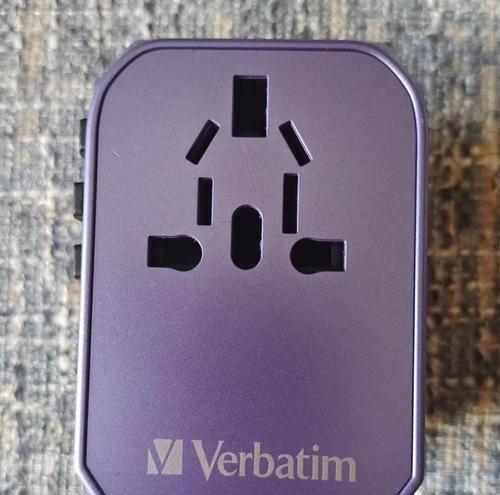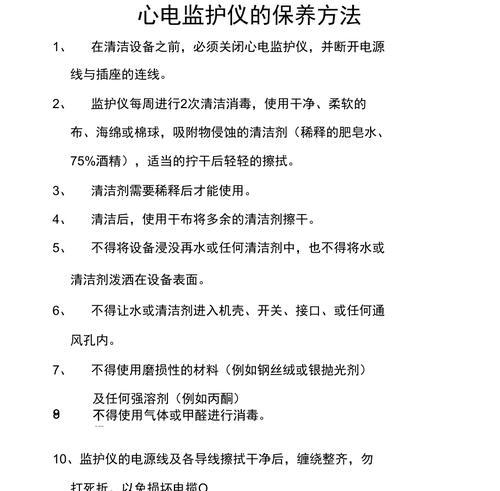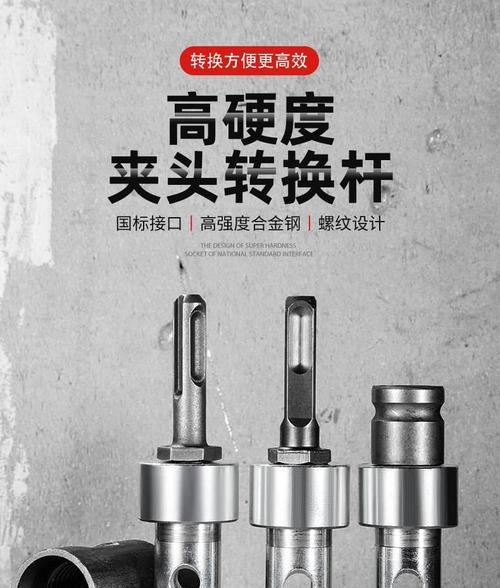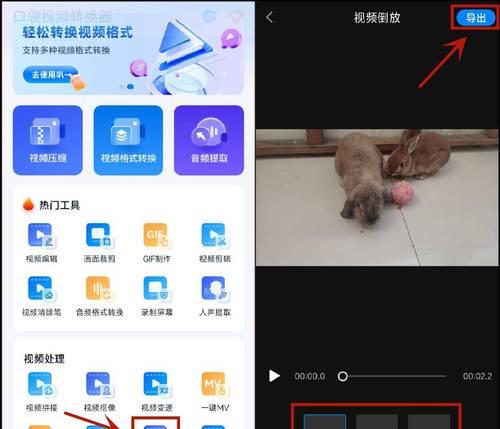连接转换器后无声音问题如何解决?可能的原因有哪些?
- 数码百科
- 2025-07-07
- 19
当您连接了音频转换器后却无法听到声音,这可能是由多种原因引起的。为了帮您迅速找到并解决这个问题,下面将深入分析可能的原因,并提供一系列解决步骤。确保您按照提供的指导顺序操作,以便系统地诊断并修复问题。
硬件检查和连接问题
我们需要确认硬件是否正确连接,并检查转换器和相关硬件的状况。
1.确认连接器连接完好
检查转换器的连接线是否牢固地连接到计算机的音频输出口和扬声器的输入口。
请确保转换器没有损坏,可以试着用其他转换器测试,看看是否可以正常工作。
2.检查外部扬声器或耳机
检查扬声器或耳机是否已经正确连接到转换器,并确保扬声器/耳机本身没有问题。
试着将扬声器/耳机直接连接到计算机上,确认它们是否可以正常工作。

驱动程序和软件设置问题
如果硬件连接无误,接下来我们需要检查软件设置和驱动程序。
3.更新或重新安装音频驱动程序
进入设备管理器,查找声音、视频和游戏控制器,右键点击您的音频设备,选择“更新驱动程序”。
如果问题依旧,尝试卸载当前驱动程序后重新启动计算机,系统通常会自动重新安装驱动。
4.检查音频输出设置
进入控制面板,点击“硬件和声音”下的“声音”,在弹出的窗口中查看当前的播放设备是否设置正确。
在“播放”标签页中,选择您的音频转换器作为默认播放设备,并确保其音量没有被静音或调至最低。

操作系统和应用程序设置问题
确保操作系统和应用程序的音频设置没有造成问题。
5.检查操作系统音频设置
在Windows系统中,进入“设置”>“系统”>“声音”中检查输出设备设置。
在Mac系统中,点击右上角的喇叭图标,选择“输出设备”,并确认转换器是否为当前设置的输出设备。
6.确认应用程序音频输出
确保在使用任何应用程序时,如音乐播放器或视频播放软件,音频输出设置均指向正确的输出设备。
尝试在不同应用程序中测试音频输出,确认问题是否出现在特定软件中。
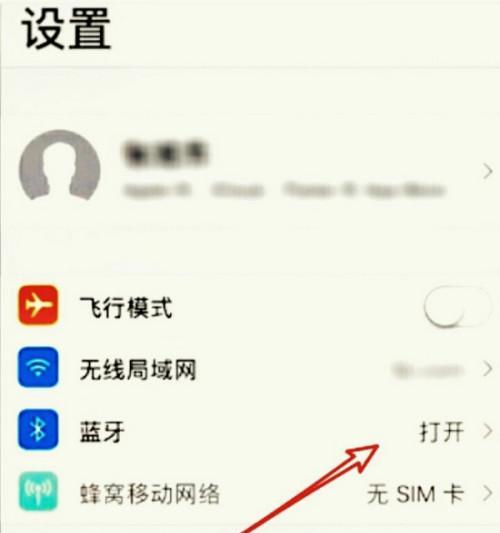
音频转换器的特殊问题
针对转换器自身可能存在的问题进行排查。
7.检查转换器的兼容性和设置
阅读转换器说明书,检查是否需要对转换器进行特定的设置。
如果转换器有电源指示灯,确认指示灯是否亮起,表明设备正在正常工作。
综上所述
通过以上检查和解决步骤,您应该能够识别并解决连接音频转换器后无声音的问题。如果在执行这些步骤后问题依然存在,可能需要专业的技术支持,或考虑是否是转换器本身存在硬件故障。遇到这种情况,您可以联系制造商或专业的维修服务进行进一步的诊断和维修。希望这些方法能帮助您成功解决问题,享受无干扰的音频体验。
版权声明:本文内容由互联网用户自发贡献,该文观点仅代表作者本人。本站仅提供信息存储空间服务,不拥有所有权,不承担相关法律责任。如发现本站有涉嫌抄袭侵权/违法违规的内容, 请发送邮件至 3561739510@qq.com 举报,一经查实,本站将立刻删除。!
本文链接:https://www.wanhaidao.com/article-11712-1.html